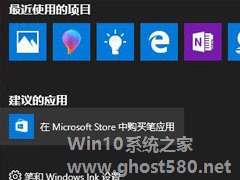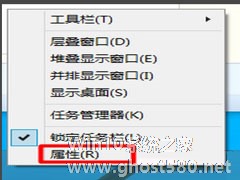-
Win10如何让“通知和操作中心”不显示“建议的应用”等广告信息?
- 时间:2024-04-30 03:41:48
大家好,今天Win10系统之家小编给大家分享「Win10如何让“通知和操作中心”不显示“建议的应用”等广告信息?」的知识,如果能碰巧解决你现在面临的问题,记得收藏本站或分享给你的好友们哟~,现在开始吧!
Win10如何让“通知和操作中心”不显示“建议的应用”等广告信息?细心的用户可能发现了,在Win10系统的“通知和操作中心”或“Windows Ink工作区”经常会显示“建议的应用”等广告内容,如果你不想看到这些,可以关掉这些广告,具体的操作方法详见下文。
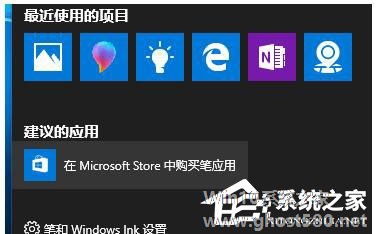
步骤如下:
一、屏蔽“通知和操作中心”的广告信息
进入“设置 - 系统 - 通知和操作”设置界面。如图:
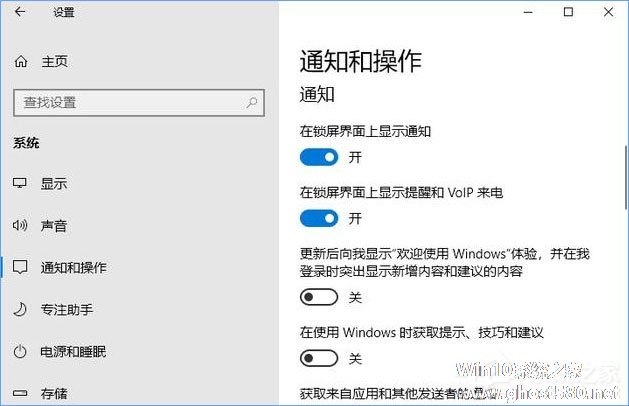
把如下两项设置为“关”即可:
更新后向我显示“欢迎使用Windows”体验,并在我登录时突出显示新增内容和建议的内容。
在使用Windows时获取提示、技巧和建议。
不过这样一来,虽然不会再有广告类信息骚扰你的视野了,但是技巧或新功能提示也一并屏蔽了。
二、屏蔽Windows Ink工作区“建议的应用”广告信息
进入“设置 - 设备 - 笔和Windows Ink”设置界面,把“Windows Ink工作区”下的“显示推荐使用的应用”选项取消勾选即可。
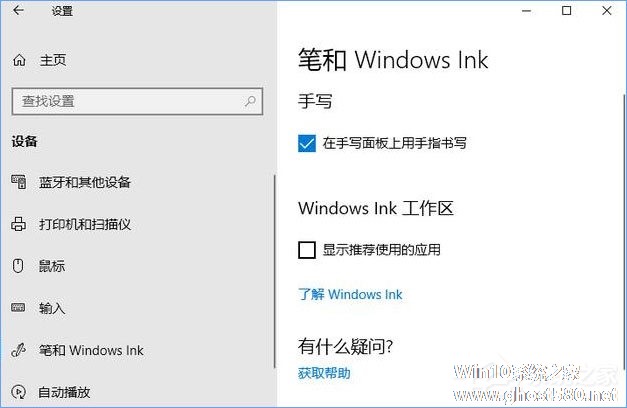
如果你想屏蔽Win10“通知和操作中心”及“Windows Ink工作区”中的“建议的应用”等广告信息,可以按照以上步骤进行设置。
以上就是关于「Win10如何让“通知和操作中心”不显示“建议的应用”等广告信息?」的全部内容,本文讲解到这里啦,希望对大家有所帮助。如果你还想了解更多这方面的信息,记得收藏关注本站~
『本文*来♂源Win10系统之家,不得自行转载,违者必追究!』
相关文章
-
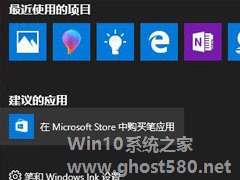
Win10如何让“通知和操作中心”不显示“建议的应用”等广告信息?
Win10如何让“通知和操作中心”不显示“建议的应用”等广告信息?细心的用户可能发现了,在Win10系统的“通知和操作中心”或“WindowsInk工作区”经常会显示“建议的应用”等广告内容,如果你不想看到这些,可以关掉这些广告,具体的操作方法详见下文。
步骤如下:
一、屏蔽“通知和操作中心”的广告信息
进入“设置-系统-通知和操作”设置界面。如图... -

Win10 2004蓝屏后如何让系统自动重启?蓝屏自动重启的设置方法
如果安装了一些与系统不兼容的程序,经常会遇到系统崩溃,显示蓝屏的现象。在遇到这类问题的时候,我们都需要去重启电脑来解决问题,但是每次都手动重启十分麻烦,有什么办法让它自动重启呢?下面小编就跟大家分享一下Win102004蓝屏后自动重启的设置方法。
详细如下:
1、右键此电脑(我的电脑),选择“属性”;
2、此时将打开“控制”窗口,在左侧找到“高级系... -

有一些小伙伴们在删除Modern应用之后,发现一些其他的Modern应用也被删除,其中就包括WindowsFeedback。在这些需要的Modern应用被误删后,无法在Windows10商店中再次安装。那么我们应该如何做,才能找回这些被误删的Modern反馈应用?
一、首先来看看删除这些Modern应用的具体方法:
1、在“开始菜单”中... -
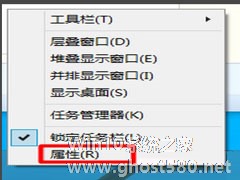
Win10系统装好后,却总是发现存在着这样那样的问题。其中就有用户碰到电脑开启后,右下角的显示时钟时间不见了,这种问题该怎么解决呢?别急,现在就教大家一个小方法。
win10电脑右下角显示时钟时间不见了解决办法:
1:显示不到时钟图标。
2:在Win10系统任务栏的空白处点击右键,然后选择“属性”
3:在“任务栏和开始菜单”属性窗口中我...